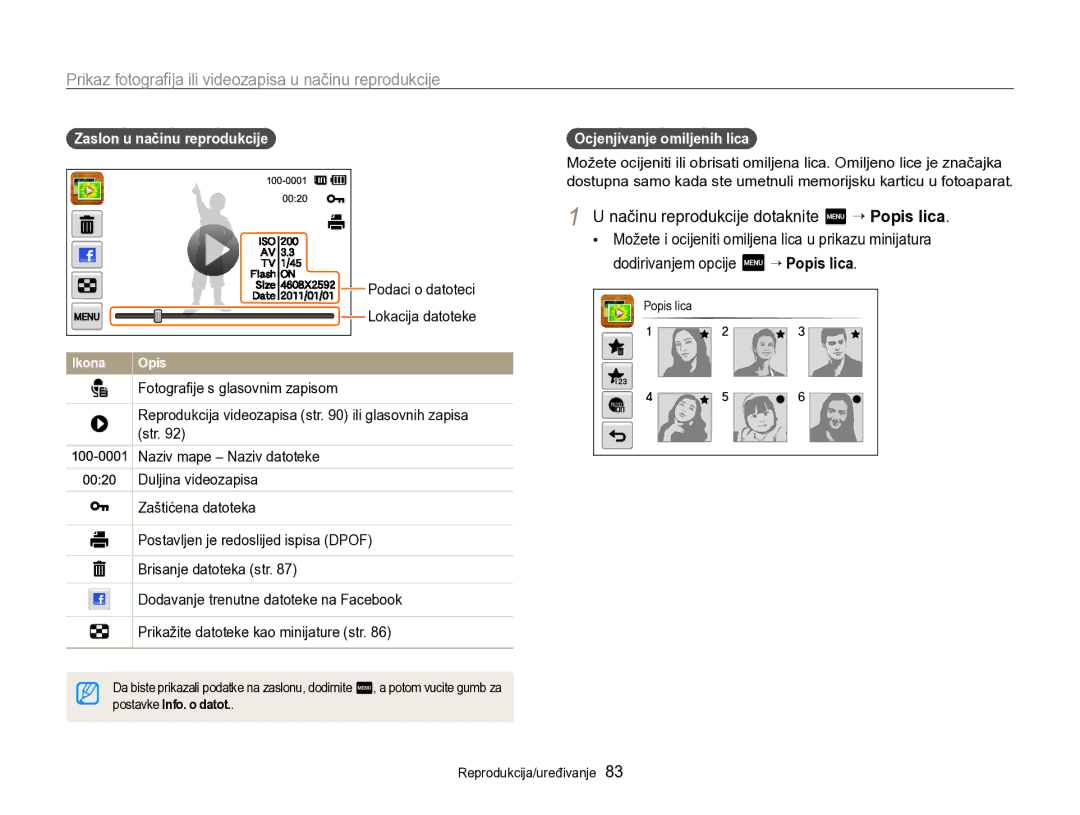SH100
Zdravstvene i sigurnosne informacije
Nemojte rastavljati ili pokušavati popraviti vaš fotoaparat
Fotoaparatom nemojte rukovati mokrim rukama
Spriječite oštećenja vida subjekta
Zdravstvene i sigurnosne informacije
Izbjegavajte smetnje s pacemakerima
To može uzrokovati požar ili osobne ozljede
Ne koristite baterije za druge namjene
Ne dodirujte bljeskalicu prilikom okidanja
Ako ne koristite punjač, iskopčajte ga iz napajanja
To može uzrokovati kvar na fotoaparatu
Prije uporabe provjerite radi li fotoaparat ispravno
Kraj kabela s indikatorom S morate priključiti u fotoaparat
Izbjegavajte smetnje drugih elektroničkih uređaja
Koristite fotoaparat u normalnom položaju
Pregled korisničkog priručnika
Informacije o autorskom pravu
Ikone korištene u ovom priručniku
Kratice korištene u ovom priručniku
Dodatne informacije
Sigurnosna upozorenja i mjere opreza
Izrazi koji se koriste u ovom priručniku
Pritisak okidača
Subjekt, pozadina i kompozicija
Ekspozicija Svjetlina
Česta pitanja
Reduciranje crvenila očiju
Nadopunjujući bljesak. str
Kratke upute
Fotografiranje ljudi
Sadržaj
Upotreba načina videozapisa Upotreba načina Smart Movie
Sadržaj
Podešavanje područja fokusiranja
Prikaz fotografija ili videozapisa u načinu
118
Osnovne funkcije
Uporaba početnog zaslona ……………………
Sadržaj kutije
Dodatna oprema
Izgled fotoaparata
Prije početka upoznajte dijelove i funkcije fotoaparata
Gumb okidača Bljeskalica Objektiv USB i A/V priključak
Prihvaća USB ili A/V kabel
Gumb Power Mikrofon Gumb reprodukcije Vezivanje remena
Izgled fotoaparata
Dodirni zaslon Gumb Home
Mirno Za povezivanje s računalom ili u fokusu
Umetanje baterije i memorijske kartice
Bravicu gurnite prema gore kako biste oslobodili bateriju
Vađenje baterije i memorijske kartice
Punjenje baterije i uključivanje fotoaparata
Punjenje baterije
Uključivanje fotoaparata
Narančasto Greška
Izvođenje početnog postavljanja
Dotaknite o da biste spremili
Dodirnite Postavke datuma/vremena Dotaknite Vremenska zona
Izvođenje početnog postavljanja
Dodirnite Kalibriranje na dodir
Upoznajte se s ikonama
Ikone mogućnosti dodir
Ikone statusa
Uporaba dodirnog zaslona
Dodirivanje Brzo prevlačenje
Dodirnite ikonu da biste odabrali izbornik ili mogućnost
Povlačenje
Uporaba dodirnog zaslona
Odabir mogućnosti
Postavljanje dodirnog zaslona i zvuka
Postavljanje vrste prikaza za dodirni zaslon
Postavljanje zvuka
Uporaba početnog zaslona
Pristupanje početnom zaslonu
Ikone na početnom zaslonu
Uporaba početnog zaslona
Promjena rasporeda ikona
Dotakinite i držite ikonu
Povucite na novo mjesto
Možete promijeniti raspored ikonama na početnom zaslonu
Snimanje fotografija
Pritisnite Okidač da biste snimili fotografiju
Zumiranje
Snimanje fotografija
Digitalni zoom
Načinu snimanja dodirnite m
Intelli zoom
Smanjivanje podrhtavanja fotoaparata DIS
DIS
Kada je prikazano h Pritisnite okidač dopola
Fokusiranje kadra
Sprečavanje da subjekt bude izvan fokusa
Možda ćete teško zadržati subjekt u fokusu ako
Koristite zaključavanje fokusa
Kad se subjekti brzo kreću
Upotreba načina s efektima …………………
Snimanje glasovnih zapisa ……………………
Upotreba načina za snimanje
Upotreba načina Pametni Auto
Kadrirajte subjekt
Upotreba načina jednostavnog snimka
Upotreba načina za snimanje
Svjetlina i Boja
Upotreba načina scene
Upotreba načina snimanja izbliza
Dodirnite scenu
Biste fokusirali
Upotreba načina noćne snimke
Upotreba načina retuširanog portreta
Biste podesili brzinu okidača ili vrijednost zaslona
Podešavanje tona kože i Retuširanje lica
Upotreba načina Program
Mogućnosti pogledajte stranicu
Postavka gumba za korisnike
Dodirnite m i postavite željene opcije. Za popis
Upotreba načina videozapisa
Povucite ikonu u željeni okvir na lijevoj strani
Dodirnite m i postavite željene opcije
Za popis mogućnosti pogledajte stranicu
Upotreba načina Smart Movie
Pauziranje snimanja
Ikone su navedene u nastavku
Krajolici
Upotreba načina za snimanje
Upotreba načina s efektima
Upotreba načina naglašavanja objekta
Prikazanu na zaslonu
Zamućenje i Ton
Upotreba načina snimke pomoću magičnog okvira
Upotreba načina Photo Filter
Upotreba načina s efektima
Dodirnite željeni filtar
Pojavio u malom
Efekt vinjetiranja Lomo fotoaparata
Sakrijte nesavršenstva lica ili primijenite
Nestvarne efekte
Upotreba načina filtera videozapisa
Vizualni efekt fisheye objektiva
Napravite fotografiju jasnijom
Upotreba načina vinjetiranja
Odaberite Fotografija ili Videozapis
Razina, Svjetlost i Kontrast
Upotreba načina paletnog učinka
Jakom bojom
Primijenite nježni braon ton
Napravite hladan i monoton efekat
Snimanje glasovnih zapisa
Snimanje glasovnog zapisa
Na početnom zaslonu dodirnite
Dodirnite za pauziranje ili dodirnite za nastavak
Dodavanje glasovnog zapisa fotografiji
Snimanje glasovnih zapisa
Pored opcije Bilješka
Kadrirajte subjekt i snimite fotografiju
Mogućnosti snimanja
Odabir razlučivosti i kvalitete
Odabir razlučivosti
Postavljanje razlučivosti fotografije
1024 X 768 Dodavanje poruci e-pošte
Mogućnosti snimanja
Odabir razlučivosti i kvalitete
Postavljanje kvalitete videozapisa
Upotreba tajmera
Pritisnite Okidač da biste pokrenuli tajmer
Snimanje u tami
Sprečavanje efekta crvenih očiju
Isključeno
Snimanje u tami
Isprav. crvenih očiju
Nadopunjujući bljesak
Snimanje uz bljeskalicu smanjom brzinom zatvarača
Podešavanje ISO osjetljivosti
Odaberite opciju, a potom dotaknite o
Promjena fokusa fotoaparata
Upotreba funkcije makro
Upotreba pametnog fokusa dodira
Promjena fokusa fotoaparata
Upotreba snimanja s jednim dodirom
Načinu snimanja dodirnite m “ Područje fokus
Dodirnite subjekt kako biste snimili fotografiju
Upotreba funkcije prepoznavanja lica
Odaberite opciju Normalno, a potom dotaknite o
Nakon kratkog zvučnog signala pritisnite Okidač
Snimanje autoportreta
Snimanje osmijeha
Upotreba funkcije prepoznavanja lica
Otkrivanje treptaja
Upotreba funkcije pametnog prepoznavanja lica
Načinu snimanja dodirnite m “ Prepoznavanje lica
Odaberite Prepoznavanje treptanja, a zatim dodirnite o
Registriranje lica kao omiljenih Moja zvijezda
Odaberite Moja zvijezda, a zaim dodirnite o
Okidač da biste registrirali lice
Dodirnite
Omiljena lica označena su s na popisu lica
Pregledavanje omiljenih lica
Podešavanje svjetline i boje
Ručno podešavanje vrijednosti ekspozicije EV
Odaberite željenu vrijednost, a potom dotaknite o
Tamnije Neutralno
Kompenzacija pozadinskog osvjetljenja ACB
Podešavanje svjetline i boje
Bez mogućnosti ACB Sa mogućnošću ACB
Odabir izvora svjetlosti Izjednačavanje bijele boje
Višestruko
Točka
Prema središtu
Definiranje vlastitog izjednačavanja bijele boje
Upotreba načina za uzastopno snimanje
Neprekidno
Primjena efekata/Podešavanje slika
Primjena efekata smart filtra
Dostupni filteri u načinu Program
Primjena efekata/Podešavanje slika
Dostupni filteri u načinu videozapisa
Načinu snimanja dodirnite m “ Smart filtar
Boju
Dotaknite o da biste spremili izmjene
Definiranje vlastitog RGB tona
Podešavanje fotografija
Uređivanje fotografija na računalu
Postavljanje zvuka zooma
Dostupne opcije snimanja prema načinu snimanja
Glasovni zapis
Dostupne opcije snimanja prema načinu snimanja
Učinka
Prikaz fotografija ili videozapisa u načinu
Uređivanje fotografije …………………………
Ispis fotografija fotopisačem PictBridge ………
Prikaz fotografija ili videozapisa u načinu reprodukcije
Pokretanje načina reprodukcije
Pritisnite Reprodukcija
Prikaz fotografija ili videozapisa u načinu reprodukcije
Pregledavanje datoteka s prepoznavanjem pokreta
Načinu reprodukcije dotaknite m “ Popis lica
Zaslon u načinu reprodukcije
Lokacija datoteke
Na početnom zaslonu dodirnite Dotaknite “ opciju kategorije
Pregled datoteka u pametnom albumu kao minijatura
Prikažite sve datoteke
Prikaz datoteka po datumu spremanja
Sljedeće datoteke
Dodirnite temu
Pregled datoteka u 3D prikazu
Prikaz datoteka s efektom prevrtanja stranica
Pokretanje dijaprojekcije
Pregled datoteka kao minijatura
Skenirajte minijature datoteka
Okrenite Zoom udesno da biste se vratili u prethodni prikaz
Dodirnite gumb za postavku pored opcije Zaštita
Prikazu minijatura dodirnite
Zaštita datoteka
Brisanje datoteka
Pregled fotografija
Načinu reprodukcije dotaknite m “ Izbriši
Načinu reprodukcije dodirnite m
Dotaknite Kopiraj na karticu
Uključiti u prikaz slika u nizu
Dotaknite o
Nizu
Reprodukcija dijaprojekcije
Reprodukcija videozapisa
Pregledanje videozapisa
Efekt
Živahno, Ugodno
Želite da odsecanje počne
Dotaknite Dodirnite
Dotaknite Kada se pojavi skočna poruka dotaknite Da
Želite snimiti sliku
Reproduciranje glasovnog zapisa
Preslušajte glasovni zapis
Preslušavanje glasovnog zapisa
Reproduciranje glasovnih zapisa pridodatih fotografijama
Uređivanje fotografije
Promjena veličine fotografija
Saznajte kako urediti fotografije
Dotaknite o da biste spremili
Zakretanje fotografije
Upotreba pametnog rezanja
Uređivanje fotografije
Dodirnite Pametno rezanje
Dotaknite V da biste spremili izmjene
Dodirnite m “ mogućnost podešavanja
Podešavanje svjetline, kontrasta ili zasićenja
Dodirnite “ fotografiju
Podesili ton kože
Podešavanje tamnih subjekata ACB
Retuširanje lica
Stvaranje redoslijeda ispisa Dpof
Dotaknite Dpof
Uklanjanje efekta crvenih očiju
Prikaz datoteka na TV-u
Dodirnite Spajanje “ Video izlaz
Državu ili regiju. str
Isključite fotoaparat i TV
Prijenos datoteka na Windows računalo
Zahtjevi
Prijenos datoteka pomoću programa Intelli- studio
Prijenos datoteka na Windows računalo
Odaberite odredišnu mapu na računalu, a zatim odaberite
Upotreba programa Intelli-studio
Fotoaparat možete povezati na računalo kao izmjenjivi pogon
Odspajanje fotoaparata za Windows XP
“ Dcim ““100PHOTO
Povucite ili spremite datoteke na računalo
Računalo automatski prepoznaje fotoaparat
Prijenos datoteka na Mac računalo
Fotoaparat povežite na Macintosh računalo pomoću USB kabela
Ispis fotografija fotopisačem PictBridge
Dodirnite Spajanje “ USB “ Pisač
Odaberite datoteku za pisanje
Da biste odabrali broj kopija
Ispis fotografija fotopisačem PictBridge
Konfiguriranje postavki ispisa
Dodirnite m da biste konfigurirali postavke ispisivanja
Slanje fotografija putem emaila ………………
Upotreba web-mjesta za dijeljenje fotografija
Uporaba pametnog telefona kao daljinskog
Značajki Wakeup on Lanwol …………
Povezivanje s WLAN-om i konfiguriranje mrežnih postavki
Povezivanje s WLAN-om
Na početnom zaslonu dodirnite Ili Dotaknite
Dodirnite pristupnu točku
Postavljanje opcija mreže
Ručno postavljanje IP adrese
Povezivanje s WLAN-om i konfiguriranje mrežnih postavki
Dodirnite IP postavka “ Ručno povezivanje
Savjeti za mrežnu vezu
Slanje fotografija putem emaila
Promjena postavki emaila
Dodirnite m “ Postavke korisnika
Pohrana podataka
Slanje fotografija putem emaila
Dodirnite m “ Promijeni zaporku
Slanje fotografija putem e-pošte
Odaberite fotografije za slanje, a potom dodirnite o
Dodirnite Šalji za spajanje na mrežu i slanje fotografija
Možete slati slike pohranjene na fotoaparatu putem emaila
Unos teksta
Pristup web-mjestu
Prijenos fotografija ili videozapisa
Na početnom zaslonu dodirnite Odaberite web-mjesto
Unesite svoj ID i šifru, a zatim dodirnite Prijava
Uporaba pametnog telefona kao daljinskog okidača
Na početnom zaslonu fotoaparata dodirnite
Koje je fotoaparat pronašao
Na pametnom telefonu postavite sljedeće mogućnosti snimanja
Uporaba pametnog telefona kao daljinskog okidača
Pregled fotografija ili videozapisa na TV uređaju
Dodirnite Prijenos datot
Najnovijeg spojenog uređaja s pristupnom točkom
Page
Dodirnite Slanje datot
Pristupne točke i aktivirajte AllShare
Popisa na vašoj kameri, odaberite TV uređaj za
Prikazivanje datoteka
Slanje fotografija i videozapisa na drugi fotoaparat
Primanje fotografija i videozapisa s drugog fotoaparata
Dodirnite Šalji
Fotoaparata, a zatim odaberite opciju Primi
Page
Instaliranje programa za Auto prič. na vašem računalu
Slanje fotografija ili videzapisa na računalo
Slanje fotografija ili videozapisa na Blu-ray Disc Player
Disk player
Dodirnite Potvrdi za slanje datoteka
Kada je fotoaparat spojen na Blu-ray player i skočna
Odaberite Resume on PME “ Enabled
Kliknite o Ponovno pokrenite računalo
Podiže
Podizanje sustava
Značajki Wakeup on Lanwol
Postavke
Izbornik postavki
Pristup izborniku postavki
Dodirnite izbornik
Dodirnite stavku
Zvuk
Prikaz
Izbornik postavki
Isključeno, Tiho, Umjereno*, Jako
Spajanje
Normalno, Svijetlo
Sek, 3 sek
Energije. Isključeno*, Uključeno
Opšte
Odaberite jezik teksta na zaslonu
Odaberite novu vremensku zonu
Postavite datum i vrijeme
Datum & Vrijeme
Biti izbrisane. Da, Ne
Neće biti vraćene. Da, Ne
Prepozna vaše unose
Dodaci
Rečenica izjave na službenim jezicima ……………………
Poruke o pogreškama
Održavanje fotoaparata
Čišćenje fotoaparata
Objektiv fotoaparata i dodirni zaslon
Kućište fotoaparata
Korištenje ili pohranjivanje fotoaparata
Održavanje fotoaparata
Korištenje na plažama ili obalama
Spremanje u duljem vremenskom razdoblju
Memorijskim karticama
Ostale mjere opreza
Podržane memorijske kartice
Kapacitet memorijske kartice
Mjere opreza pri korištenju memorijskih kartica
Bateriji
Tehničke karakteristike baterije
Vijek trajanja baterije
Poruka o praznoj bateriji
Napomene o punjenju baterije
Mjere opreza u vezi s korištenjem baterije
Napomene o punjenju dok je povezano računalo
Pažljivo rukovanje te odlaganje baterija i punjača
Nemojte stavljati bateriju u mikrovalnu pećnicu
Upute za odlaganje
Upute za punjenje baterije
Prije kontaktiranja servisnog centra
Prije kontaktiranja servisnog centra
Na TV putem A/V kabela
Fotografije
Provjerite je li USB kabel pravilno
Povezan
Tehničke karakteristike fotoaparata
Senzor slike
Tehničke karakteristike fotoaparata
Efekt
Snimanje glasa
Dimenzije Š x V x D
Rječnik
Rječnik
ISO osjetljivost
Jpeg Joint Photographic Experts Group
LCD Liquid Crystal Display
Snimanje izbliza
Brzina okidača
Vinjetiranje
Balans bijele boje balans boja
Pravilno odlaganje baterija za ovaj proizvod
For the following
Manufactured at
Rečenica izjave na službenim jezicima
Rečenica izjave na službenim jezicima
Kazalo
Kazalo
Fotoaparat do fotoaparata 121 Mac Windows
Način reprodukcije
Makro Način izbliza
Snimak osmijeha
Zakretanje Zasićenje


 Lokacija datoteke
Lokacija datoteke![]() postavke Info. o datot..
postavke Info. o datot..